Page 1
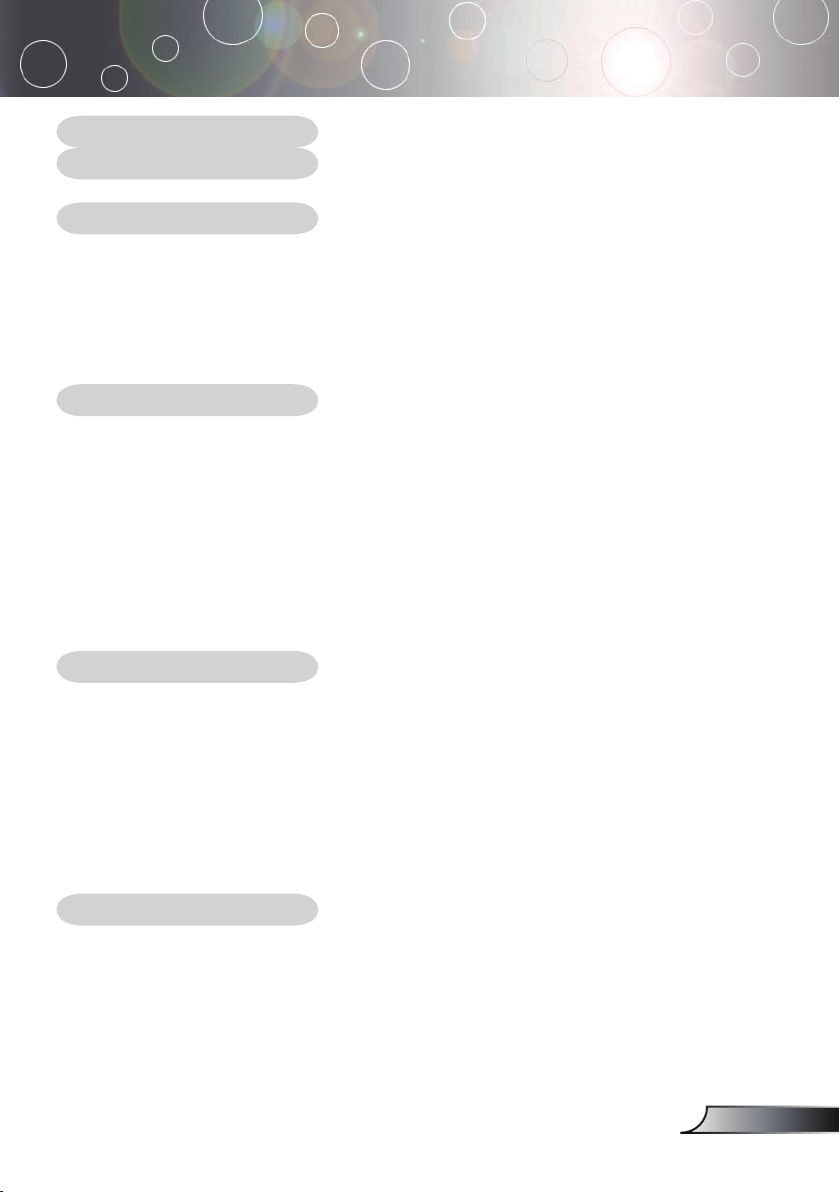
Sisältö
Sisältö........................................................................................................... 1
Käyttöhuomautus .........................................................................................2
Varoitukset ............................................................................................................2
Esittely .......................................................................................................... 4
Toiminnot ..............................................................................................................4
Pakkaus ................................................................................................................5
Tuotekuvaus .........................................................................................................6
Pääyksikkö .....................................................................................................................6
Ohjauspaneeli ................................................................................................................7
Liitäntäportit ...................................................................................................................8
Kaukosäädin laser-osoittimella
Asennus .....................................................................................................10
Projektorin liittäminen .........................................................................................10
Liittäminen tietokoneeseen ..........................................................................................10
Videon liittäminen
......................................................................................................... 11
Projektorin kytkeminen päälle/pois päältä ..........................................................12
Projektorin kytkeminen päälle ......................................................................................12
Käännä pjoketori pois päältä
Lämpöilmaisin ..............................................................................................................13
Heijastetun kuvan säätäminen ...........................................................................14
Heijastetun kuvan korkeuden säätäminen ...................................................................14
Heijastetun kuvan zoomaus/tarkentaminen
Heijastetun kuvan koon säätäminen
Käyttäjän ohjaimet ...................................................................................... 16
Ohjauspaneeli & Kaukosäädin ...........................................................................16
Näyttövalikot .......................................................................................................19
Käyttö ...........................................................................................................................19
Valikko ..........................................................................................................................20
Kuva 1
..........................................................................................................................21
Kuva 2
..........................................................................................................................23
Väriasetukset ...............................................................................................................25
Language .....................................................................................................................25
Asetukset .....................................................................................................................26
Lampun asetukset
........................................................................................................29
Liitteet ......................................................................................................... 30
Vianetsintä ..........................................................................................................30
Lampun vaihtaminen
Yhteensopivuustilat ............................................................................................35
RS232-komennot................................................................................................36
Kattoasennus......................................................................................................37
Optoman toimistot eri maissa
Säädökset ja turvallisuustiedot
..........................................................................................34
......................................................................................9
........................................................................................13
.................................................................15
............................................................................15
.............................................................................38
...........................................................................40
1
Suomi
Page 2
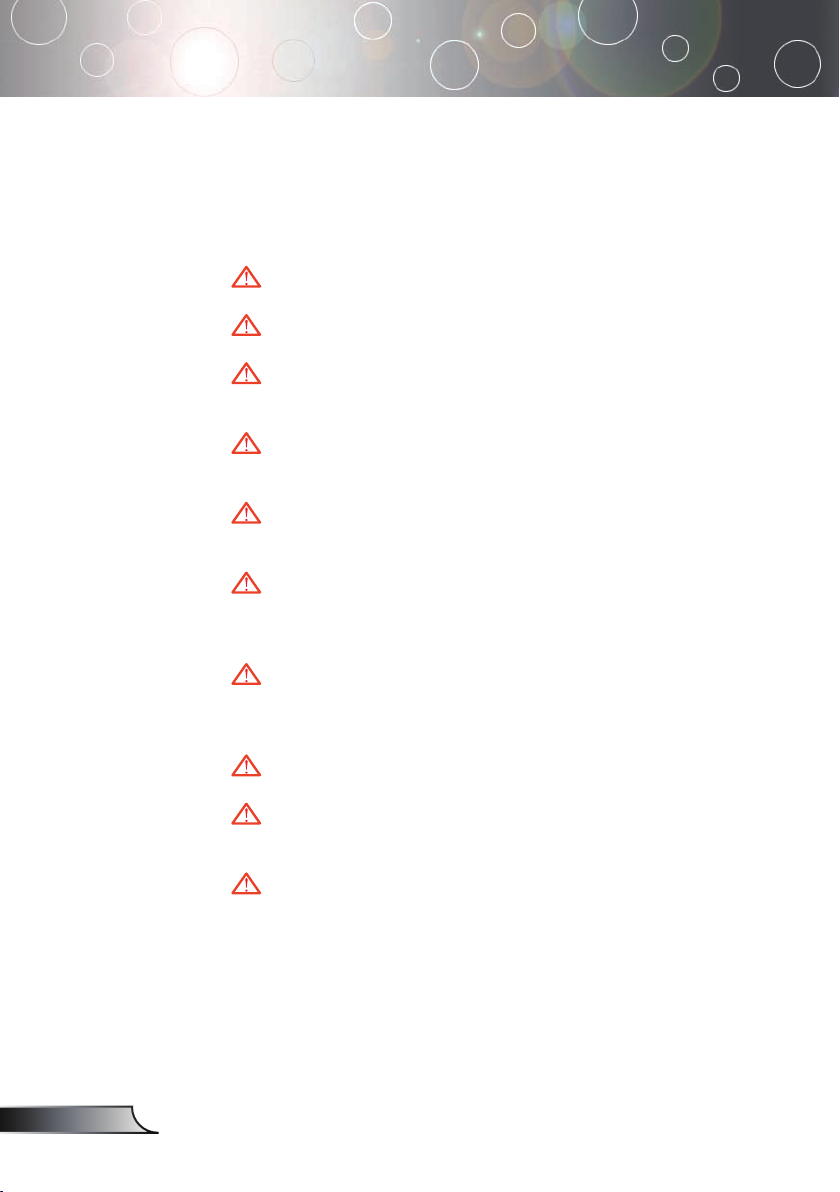
Käyttöhuomautus
Varoitukset
Noudata tässä käyttöoppaassa suositeltuja varoituksia, varotoimia ja huoltotoimenpiteitä, laiteen eliniän pidentämiseksi.
Varoitus- Älä katso projektorin linssin läpi lampun ollessa päällä.
Varoitus- Kirkas valo saattaa vahingoittaa silmiäsi.
Varoitus- Älä avaa tai pura tuotetta, sillä se voi aiheuttaa säh-
köiskun.
Varoitus- Anna laitteen jäähtyä ennen lampun vaihtamista ja
noudata sitten lampunvaihto-ohjeita.
Varoitus- Laite ilmoittaa kun lamppu on syytä vaihtaa. Vaihda
lamppu saatuasi varoitusviestin.
Varoitus- Vaihdettuasi lampun, palauta ”Nollaa lampputunnit”-
toiminto näyttövalikon kohdassa ”Lampun asetukset”
(ks. sivu 29).
Suomi
Varoitus- Kääntäessäsi projektorin pois päältä, varmista että sen
jäähdytyskierto on suoritettu ennen virran katkaisemista.
Varoitus- Käynnistä ensin projektori ja vasta sitten signaalilähteet.
Varoitus- Linssin suojus ei saa olla päällä projektorin ollessa
toiminnassa.
Varoitus- Kun lampun toiminta päättyy, se sammuu ja siitä
kuuluu äänekäs poksahdus. Jos näin tapahtuu laite ei
käynnisty ennenkuin lamppu on vaihdettu. Vaihtaessasi lampun, seuraa kohdassa ”Lampun vaihtaminen”
annettuja ohjeita. (ks sivu 34)
2
Page 3
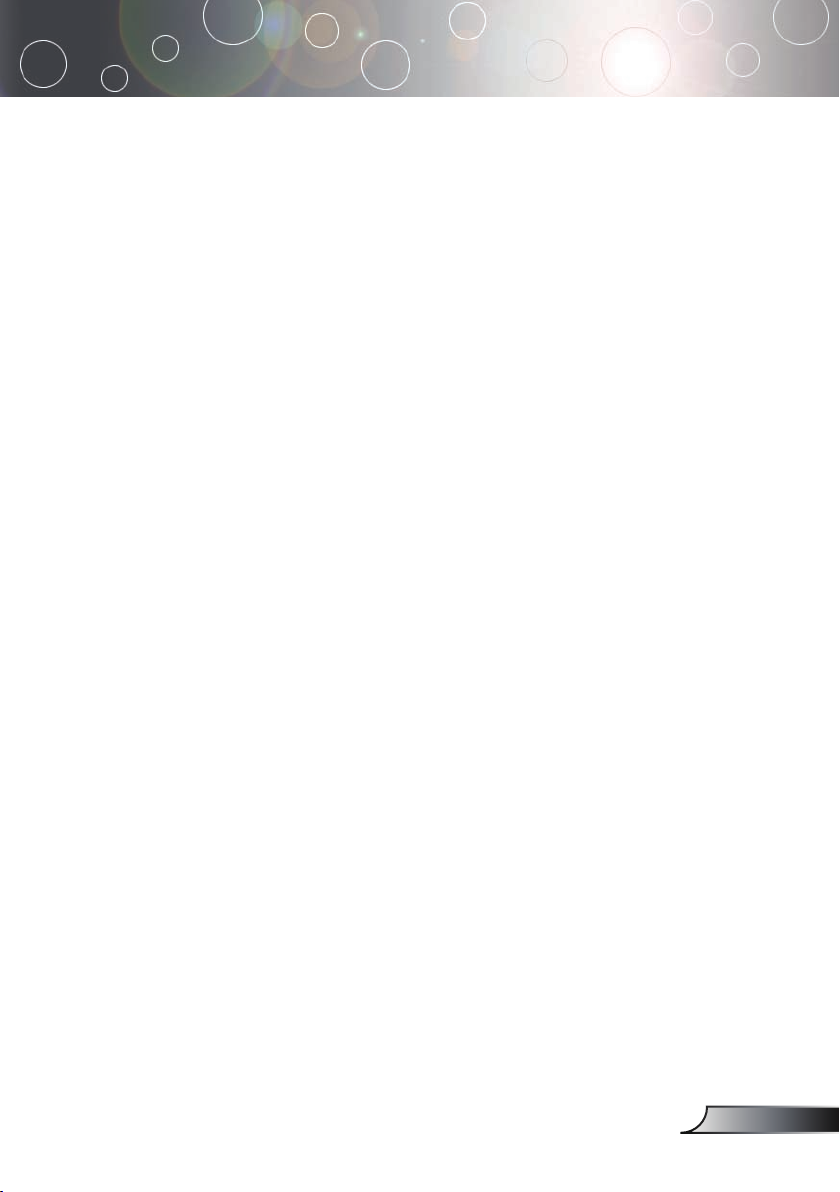
Käyttöhuomautus
Tee:
Käännä laite pois päältä ennen sen puhdistamista.
Puhdista laitteen ulkokuori kostutetulla, pehmeällä liinalla.
Irrota virta johto virtalähteestä, jos laitetta ei käytetä vähään
aikaan.
Älä tee:
Tuki laitteen ilmankiertoaukot.
Käytä laitteen puhdistamiseen hankaavia puhdistusaineita,
vahoja tai liuottimia.
Käytä seuraavanlaisissa olosuhteissa:
- Äärimmäisen kuumassa, kylmässä tai kosteassa ympäristössä.
- Pölyisessä tai likaisessa ympäristössä.
- Voimakkaita magneettikenttiä muodostavien laitteiden lähei
syydessä.
- Älä aseta laitetta suoraan auringonvaloon.
-
3
Suomi
Page 4
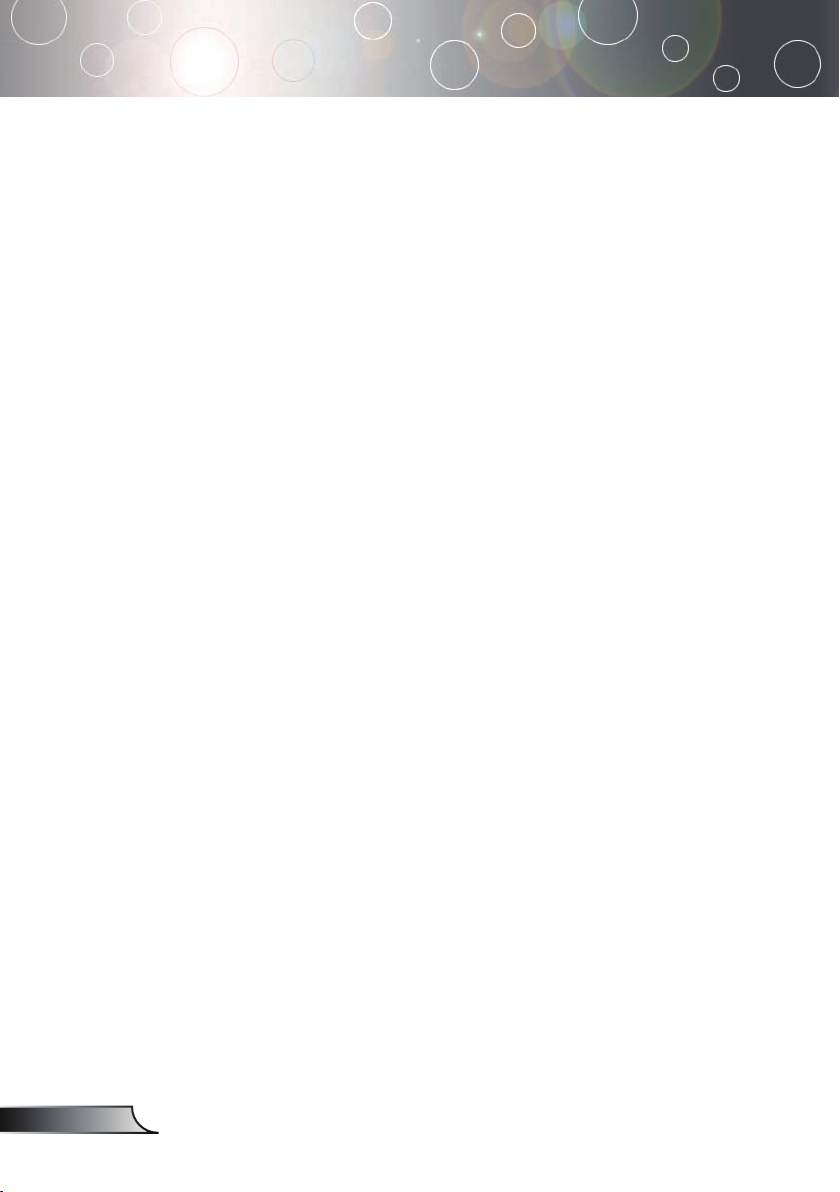
Esittely
Toiminnot
Kiitos kun valitsi EP773 -projekttorin ja Optoma -tuotteen.
Tämä tuote on XGA yksittäinen chip 0,7” DLP® projektori.
Laitteen erinomaisia toimintoja ovat:
True XGA, 1024 x 768 osoitettua kuvapistettä
Texas Instruments Single chip DLP® -teknologia
NTSC/NTSC 4,43/PAL/PAL-M/PAL-N/SECAM ja
HDTV yhteensopiva (480i/p, 576i/p, 720p, 1080i)
Multi-Auto toiminnot: Automaattinen havainti+, au-
tomaattinen säätöjen tallennus
Infrapuna-kaukosäädin laserosoittimella
Käyttäjäystävällinen, monikielinen näyttövalikko
Digitaalinen kuvan muodon korjaus ja korkealaatuinen
koko ruudun näyttö
Suomi
Käyttäjäystävällinen hallintapaneeli
Yksi sisäänrakennettu kaiutin 3 W vahvistin
Moniaudio sisääntulot
SXGA, SXGA+ pakkaus ja SVGA, VGA koonhallinta
Mac -yhteensopiva
DVI-tuki (HDCP -sopiva)
4
Page 5
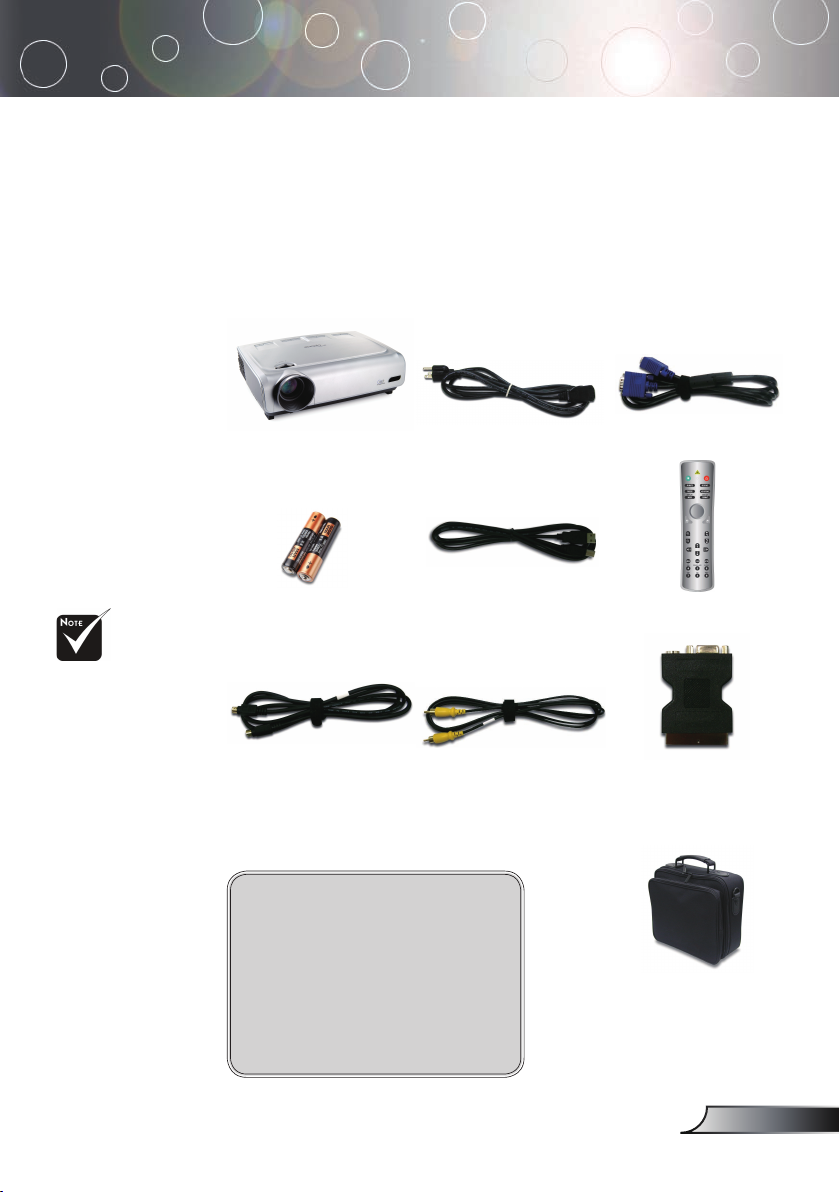
Esittely
Pakkaus
Projektorin mukana tulee kaikki alla näytetyt osat. Tarkista,
että laitteesi sisältää kaikki osat. Ota heti yhteys jälleenmyyjään, jos huomaat jonkin osan puuttuvan.
Maakohtaisten
sovellusten vuoksi
pakkauksissa saattaa olla eri lisälaitteita.
Projektori linssin
suojuksella
2 x AA paristoa
S-Video kaapeli 1,8m
(vain Eurooppa)
Asiakirjat :
Käyttöopas
Pikakäynnistyskortti
Takuukortti
Vianetsintäopas
WEEE-kortti
Virtajohto 1,8m VGA-kaapeli 1,8m
USB-kaapeli 1,8m
Komposiittivideokaapeli
1,8m (vain USA ja ASIA)
Langaton kaukosäädin
SCART VGA/
S-Videosovitin
(valinnainen
lisävaruste)
Kantolaukku
5
Suomi
Page 6

Esittely
Tuotekuvaus
Pääyksikkö
12
Suomi
4
5
9
1. Ohjauspaneeli
2. Zoomausvipu
3. Tarkennusrengas
4. Nostopainike (yksi kummallakin puolella)
5. Nostojalka
6. Infrapunavastaanottimet
7. Virtapainike
8. Pistoke
6
9. Liitäntäportit
3
8
6
2
7
Page 7
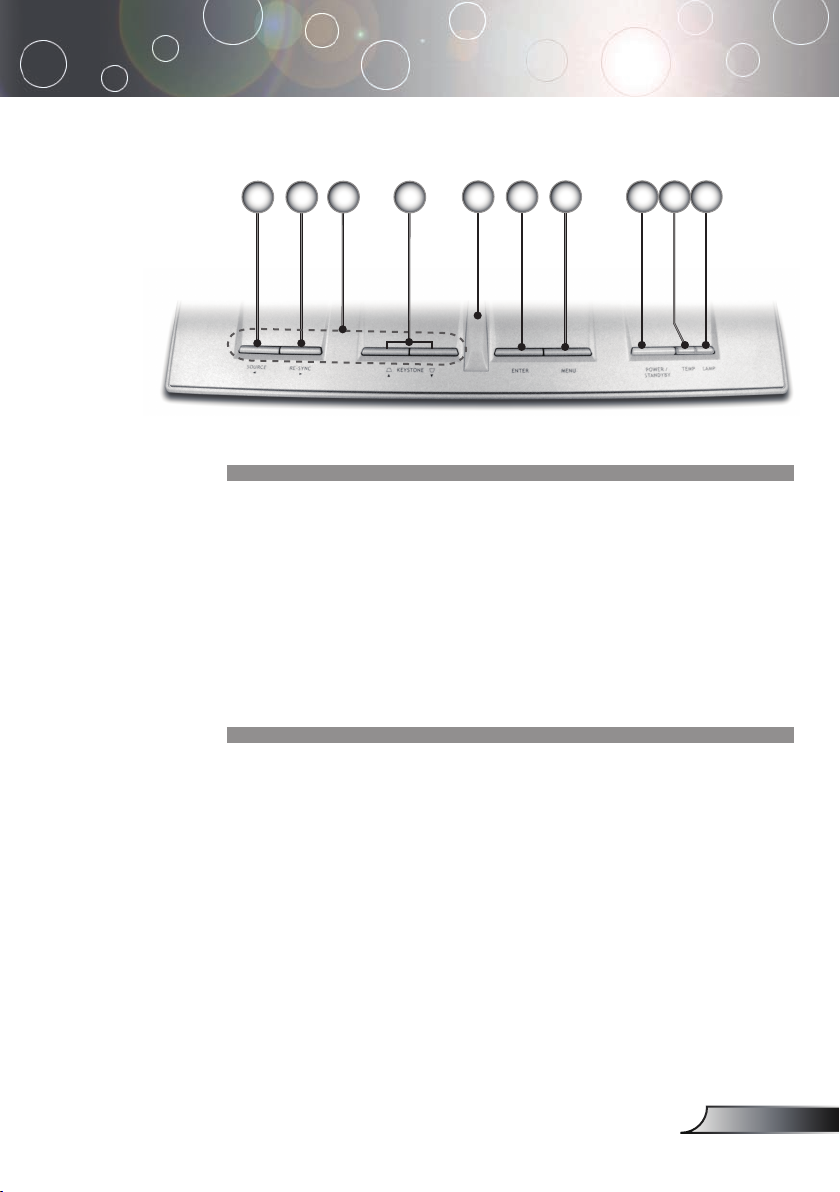
Ohjauspaneeli
Esittely
9108 7
1. LED-merkkivalo
2. Lämpötilan ilmaisin LED
3. Virran/valmiustila LED
4. Valikko (Päälle/Pois)
5. Enter
6. Infrapunavastaanotin
7. Näppäimet +/-
8. Nelisuuntaiset valintanäppäimet
9. Re-Sync
10. Lähteen valinta
3 2 1456
7
Suomi
Page 8
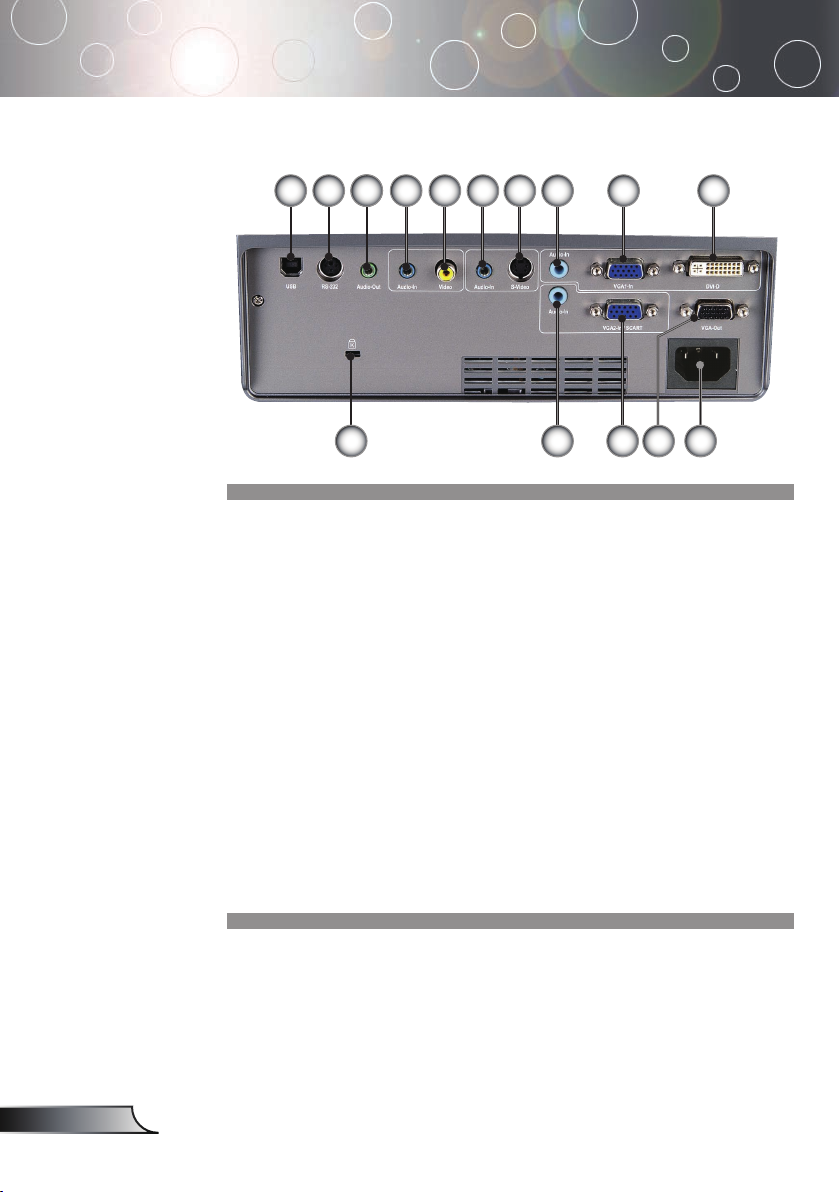
Esittely
Liitäntäportit
7 6 3
10
889
11
5
12 13 14
124
15
1. DVI-D-tuloliitin (PC Digital/HDTV/HDCP tulo)
2. VGA1-tuloliitin (PC analoginen signaali/HDTV/komponentti videotuloliitin)
3. Audio tuloliitin (DVI-D otai VGA1-In)
4. S-Video tuloliitin
5. Audio tuloliitin (S-Video)
6. Komposiittivideo tuloliitin
7. Audio tuloliitin (komposiitti)
8. Audio-lähtökaapeli
9. RS232-liitin
10. USB-liitin (Liitetään tietokoneeseen langatonta hiirtä varten)
11. KensingtonTM Lock Port
12. Audio tuloliitin (VGA2-tulo SCART)
13. VGA2-tulo SCART-liitin (PC analoginen signaali/HDTV/
komponentti videotuloliitin)
14. Monitorin ketjutusliitin
15. Pistoke
Suomi
8
Page 9

Esittely
Kaukosäädin laser-osoittimella
15
1. Virta
2. Re-Sync
3. Kuvan muodon korjaus
16
17
18
19
20
21
22
23
24
25
26
27
1
4. Näyttömuoto
5. Hiiri
2
6. Napsautus hiiren
3
4
5
oikeanpuoleisella
painikkeella
7. Sivu ylös
8. Sivu alas
9. Nelisuuntaiset valintanäppäimet
10. Enter
6
11. S-Video lähde
12. Komposiittivideolähde
13. DVI-lähde
14. Lähteen lukitus
7
15. Painike LED
8
16. Laseripainike
17. AV-vaimennin
9
18. Jäädytys
19. Näyttötila
20. Napsautus hiiren
10
11
12
oikeanpuoleisella
painikkeella
21. Zoomaus lähelle
22. Zoomaus kauemmas
23. Pyyhi
24. Valikko
25. VGA1 -lähde
26. VGA2 -lähde
27. Numeropainikkeet
14 13
9
Suomi
Page 10

Asennus
Projektorin liittäminen
Liittäminen tietokoneeseen
5
RS232
4
3 2
Maakohtaisten
sovellusten vuoksi
pakkauksissa saattaa olla eri lisälaitteita.
Suomi
DVD-soitin,
TV-sovitin,HDTV
-vastaanotin
S-Video-lähtöliitäntä
Audio lähtöliitäntä (kaiuttimet)
1.................................................................................................................. Virtajohto
2.....................................................................................................DVI-DVI -kaapeli
3...................................................................................................VGA-VGA-kaapeli
4....................................................................................................Audio-tulokaapeli
5.............................................................................................................. USB-kaapeli
6..................................................................................................Audio-lähtökaapeli
10
USB
6
Video -lähtöliitäntä
1
Page 11

Videon liittäminen
Video-lähtöliitäntä
Asennus
3
Audio-lähtöliitäntä
Maakohtaisten
sovellusten vuoksi
pakkauksissa saattaa olla eri lisälaitteita.
5
6
(kaiuttimet)
5
S-Video-lähtöliitäntä
1.................................................................................................................. Virtajohto
2...........................................................................RCA komponenttikaapeli YPbPr
3................................................................................ SCART VGA/S-Videosovitin
4........................................................................................ Komposiittivideokaapeli
5....................................................................................................Audio-tulokaapeli
6..................................................................................................Audio-lähtökaapeli
7......................................................................................................... S-Videokaapeli
8...................................................................................................VGA-VGA-kaapeli
4
7
DVD-soitin, TV-sovitin,
HDTV-vastaanotin
2
8
3
1
11
Suomi
Page 12
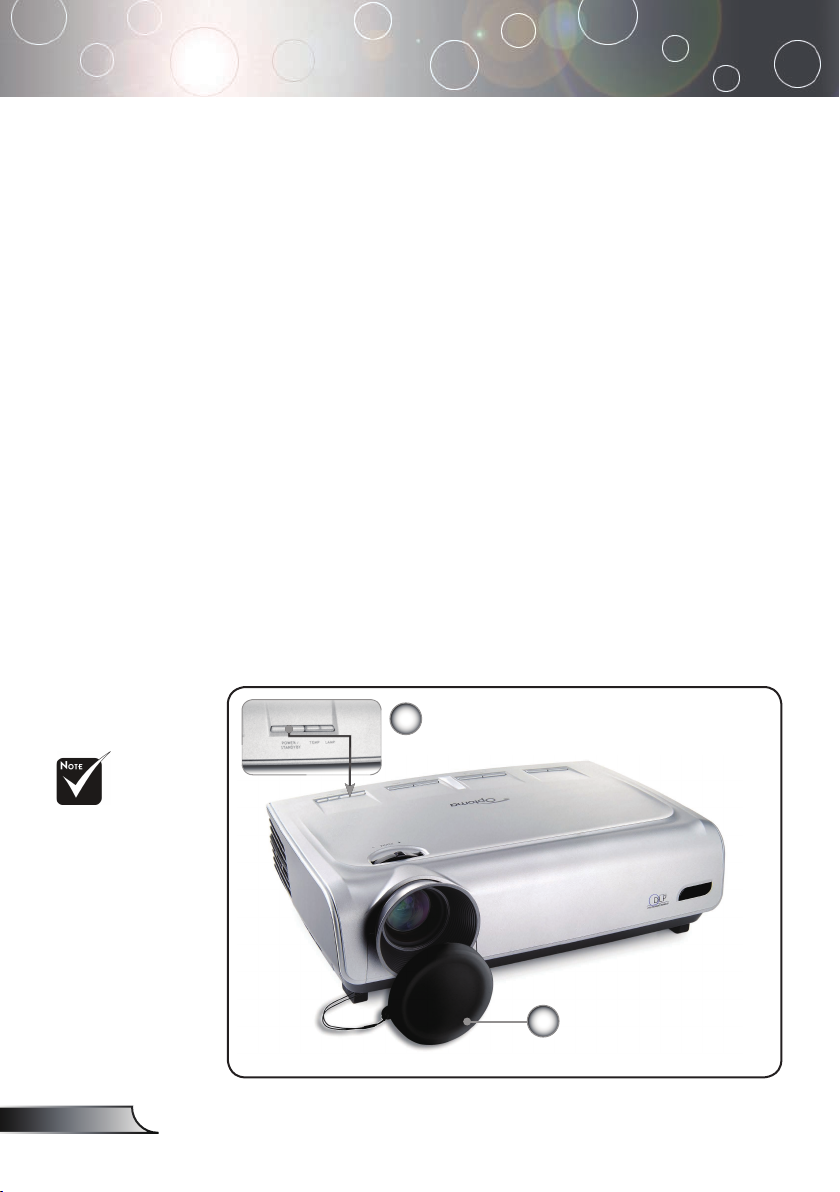
Asennus
Projektorin kytkeminen päälle/pois
päältä
Projektorin kytkeminen päälle
1. Poista linssin suojus.
2. Varmista, että virtajohto ja signaalikaapeli on liitetty kun
nolla. Virta-LED loistaa punaisena.
3. Sytytä lamppu painamalla “Virta/Valmiustila” painiketta.
Virran LED-valo muuttuuvihreäksi.
4. Käynnistä lähde (tietokone, kannettava tietokone, videolaite,
jne.). Projektori löytää lähteen automaattisesti. kohdassa
“Asetukset” valikko; tarkista, että “Lähteen lukitus” on
asetettu tilaan “Automaattinen”.
Jos liität samanaikaisesti useita lähteitä käyttäen vaihtamis-
een kaukosäätimen tai ohjauspaneelin “Lähde”-painiketta.
-
Käynnistä ensin
projektori ja
vasta sitten signaalilähteet.
Suomi
12
2
Virta/Valmiustila
1
Linssin suoja
Page 13
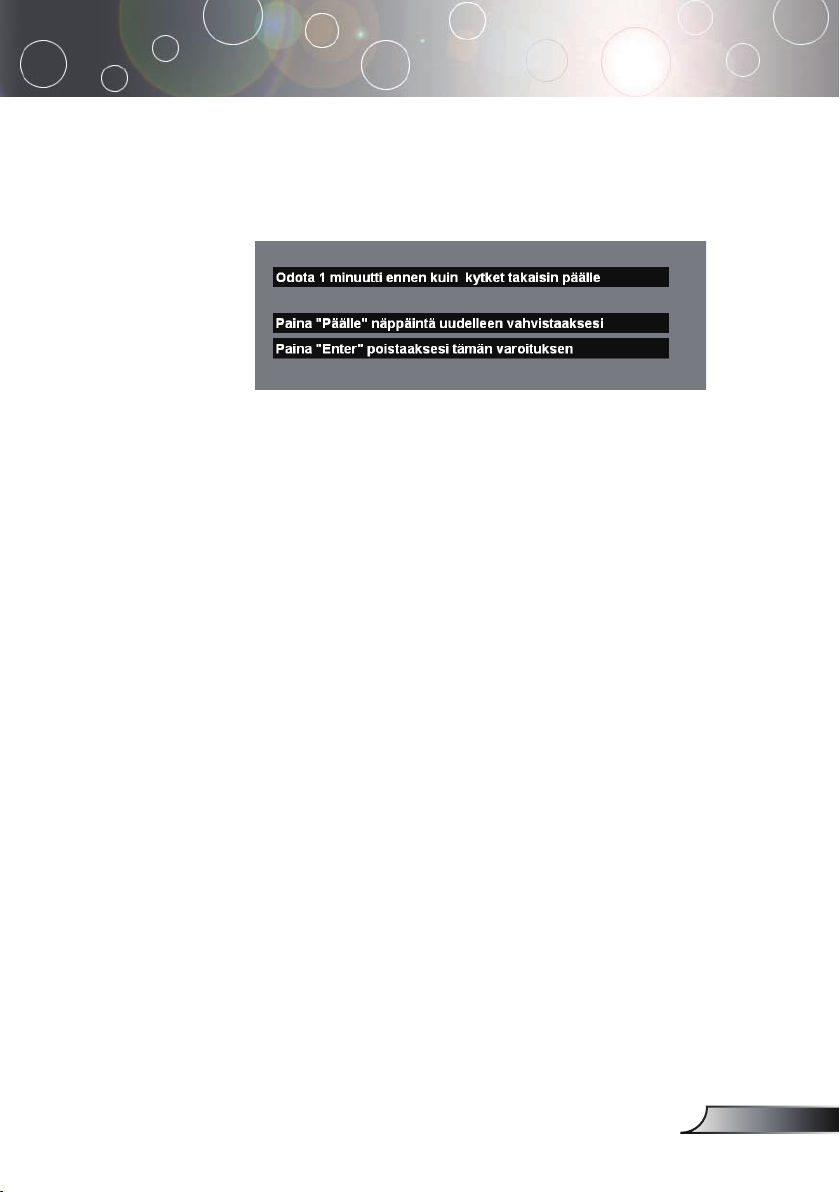
Asennus
Käännä pjoketori pois päältä
1. Paina “Virta/Valmiustila” painiketta sammuttaaksesi lampun ja
näytölle tulee viesti. Paina ”Virta/Valmiustila”-painiketta
uudelleen, muutoin viesti poistuu 5 sekunnin kuluessa.
2. Jäähdytystuulettimien toiminta jatkuu noin 30 sekunnin
ajan ja Virta-LED loistaa punaisena. Kun Virta-LED ei enää
vilku, projektori on siirtynyt valmiustilaan.
Valmiustilassa paina ”Virta/Valmiustila”-näppäintä käyn-
nistääksesi projektorin uudelleen.
3. Irrota virtajohto virtalähteessä ja projektorista.
4. Älä käynnistä projektoria heti sen päältä kytkemisen jälkeen.
Lämpöilmaisin
Kun “TEMP” ilmaisin muuttuu punaiseksi, projektori on
ylikuumentunut. Projektori kytkeytyy automaattisesti pois
päältä.
Kun “LAMP” ilmaisin muuttuu punaiseksi, lampussa on
vikaa. Käännä projektori pois päältä ja irrota virtajohto pistokkeesta, ota sitten yhteyttä jälleenmyyjääsi tai paikalliseen
korjaamoomme. Ks. sivua 38.
Kun “LAMP” on vilkkuu punaisena, tuulettimessa on vikaa.
Käännä projektori pois päältä ja irrota virtajohto pistokkeesta, ota sitten yhteyttä jälleenmyyjääsi tai paikalliseen
korjaamoomme. Ks. sivua 38.
13
Suomi
Page 14

Asennus
Heijastetun kuvan säätäminen
Heijastetun kuvan korkeuden säätäminen
Tämä projektori on varustettu kuvan korkeuden säädön mahdollistavalla säätöjalalla.
Kuvan nostaminen:
1. Paina nostopainike .
2. Nosta kuva haluttuun korkeuskulmaan , paina sitten
vapautuspainiketta lukitaksesi nostojalan tähän asentoon.
3. Käytä jalan ruuvia hienosäätääksesi kulmaa.
Laskeaksesi kuvaa:
1. Paina nostopainike.
2. Laske kuvaa ja paina siiten vapautuspainiketta lukitaksesi
jalan tähän asentoon.
3. Käytä jalan ruuvia kuvan kulman hienosäätöön.
Katso kuvan
muodon korjaus
sivulta 26.
Suomi
14
Nostopainike
1
Nostojalka
Kallistuman säätöjalka
2
3
Page 15

Asennus
61,5"
(156,3cm)
102,5"
(260,4cm)
143,5"
(364,6cm)
184,5"
(468,8cm)
250,2"
(635,4cm)
36,9"
(93,8cm)
73,8"
(187,5cm)
123,0"
(312,5cm)
172,2"
(437,5cm)
221,5"
(562,5cm)
300,2"
(762,5cm)
4,9'
(1,5m)
40,0'(12,2m)
29,5'(9,0m)
23,0'(7,0m)
16,4'(5,0m)
9,8'(3,0m)
30,8"
(78,1cm)
Width
Height
Diagonal
Hd
Heijastetun kuvan zoomaus/tarkentaminen
Voit kiertää zoomausrengasta sisään- ja ulospäin. Tarkenna
kuva kiertämällä tarkennusrengasta, kunnes kuva on kirkas.
Projektorin tarkkuusalue on 1,5- 12,2 metriä.
Zoomin vipu
Tarkennusrengas
Heijastetun kuvan koon säätäminen
59,04” x 44,28”
150,0 x 112,5cm
49,20” x 36,90”
125,0 x 93,8cm
Näyttö
(Diago-
naalinen)
Näytön
koko
Hd
Etäisyys
36,9”(93,8cm) 73,8”(187,5cm) 123,0”(312,5cm) 172,2”(437,5cm) 221,5”(562,5cm) 300,2”(762,5cm)
Maks,
30,8”(78,1cm) 61,5”(156,3cm) 102,5”(260,4cm) 143,5”(364,6cm) 184,5”(468,8cm) 250,2”(635,4cm)
Min,
29,52”x 22,14”
Maks,
75,0 x 56,3cm
(WxH)
24,64” x 18,48”
Min,
62,5 x 46,9cm
(WxH)
3,32” (8,4cm) 6,64” (16,9cm) 11,07” (28,1cm) 15,50” (39,4cm) 19,94” (50,6cm) 27,02” (68,6cm)
Maks,
2,77” (7,0cm) 5,54” (14,1cm) 9,23” (23,4cm) 12,92” (32,8cm) 16,61” (42,2cm) 22,52” (57,2cm)
Min,
4,9’ (1,5m) 9,8’ (3,0m) 16,4’ (5,0m) 23,0’ (7,0m) 29,5’ (9,0m) 40,0’ (12,2m)
Tämä kaavio on tarkoitettu vain viittekksi käyttäjälle.
98,4” x 73,8”
250,0 x 187,5cm
82,0” x 61,5”
208,3 x 156,2cm
137,76” x 103,32”
350,0 x 262,5cm
114,8” x 86,1”
291,7 x 218,8cm
177,20” x 132,90”
450,0 x 337,5cm
147,6” x 110,7”
375,0 x 281,3cm
15
240,16” x 180,12”
610,0 x 457,5cm
200,16” x 150,12”
508,3 x 381,2cm
Suomi
Page 16

Käyttäjän ohjaimet
Ohjauspaneeli & kaukosäädin
Näitä toimintoja voidaan ohjata kahdella tavalla: Kaukosäätimellä ja ohjauspaneelilla.
Ohjauspaneelin käyttö
Power (Virta)
Source
(Lähde)
Menu
(Valikko)
Nelisuuntaiset
valintanäppäimet
Enter
Keystone
(Kuvan muoto)
Projetorin virran kääntäminen päälle/pois
päältä” sivuilla 12-13.
Valitse tulosignaali painamalla “Lähde”.
Kääntää valikon Päälle ja Pois päältä.
Käytä siirtymiseen valikoissa.
Vahvista valinta.
Säätää kallistuman aiheuttamaa kuvahäiriötä
(±16 astetta).
KaukosäädinOhjauspaneeli
Suomi
16
Re-Sync
Synkronisoi projektorin automaattisesti lähteen
kanssa.
Page 17

Käyttäjän ohjaimet
Kaukosäätimen käyttö
Virta
Re-Sync
Keystone (Kuvan muodon
korjaus)
Display Format (Näyttö
muoto)
Laseri-painike
AV Mute (AVvaimennin)
Freeze
(Pysäytys)
Display Mode
(Esitysmoodi)
Hiiri
Napsautus
hiiren oikeanpuoleisella
painikkeella
Napsautus
hiiren vasemmanpuoleisella painikkeella
Sivu ylös
Sivu alas
Zoomaus
sisään
Zoom Out
Nelisuuntaiset
valintanäppäimet
Ks. osiota “Projetorin virran kääntäminen
päälle/pois päältä” sivuilla 12-13.
Synkronisoi projektorin automaattisesti vastaamaan lähdesignaalia.
Säätää kallistuman aiheuttamaa kuvahäiriötä
(±16 astetta).
Näyttää näyttövalikon “Näyttö muoto” -osion
halutun kuvan muodon valitsemiseksi.
Suuntaa kaukosäädin näyttöä kohti ja paina
painiketta laserosoittimen aktivoimiseksi.
Kääntää videon ja audion pois päältä hetkellisesti.
Paina “Pysäytys”, kun haluat pysäyttää kuvan.
Valitse tilaksi PC, valokuva, video, elokuva,
sRGB tai käyttäjä.
Käytä tätä painiketta hiiren liikuttamiseen
näytöllä.
Napsautus hiiren oikeanpuoleisella painikkeella.
Napsautus hiiren vasemmanpuoleisella painikkeella.
Tällä näppäimellä voit siirtyä sivun ylöspäin.
Tällä näppäimellä voit siirtyä sivun alaspäin.
Zoomaus sisään suurentaa kuvan.
Zoomaus ulos pienentää kuvan.
Käytä siirtymiseen valikoissa.
17
Suomi
Page 18

Käyttäjän ohjaimet
Menu
(Valikko)
Clear (Pyyhi)
Enter
Source Lock
(Lähteen lukitus)
Video
S-Video
VGA1
VGA2
DVI
Näyttää tai poistuu näytöltä projektorin valikoista.
Pyyhivalinta.
Vahvista valinta.
Valitse kaikkien porttien automaattinen havait-
seminen tai lukitse kyseinen liitinportti.
Valitse videon lähde.
Valitse S-videon lähde.
Valitse ensisijainen VGA-In lähde.
Valitse toissijainen VGA-tulolähde tai SCART-
lähde.
Valitse DVI-D-lähde.
Suomi
18
Page 19

Käyttäjän ohjaimet
Näyttövalikot
Projektorissa on monikielisiä valikkonäyttöjä, joiden avulla
voit säätää kuvia ja muuttaa useita asetuksia. Projektori löytää
lähteen automaattisesti.
Käyttö
1. Avaa OSD-valikko painamalla “Valikko” kaukosäätimellä tai
ohjauspaneelissa.
2. Kun OSD-näyttö tulee näkyviin paina näppäimiä valitaksesi
jonkin päävalikon kohdista. Tehdessäsi valinnan tietyllä sivulla,
paina näppäintä päästäksesi alavalikkoon.
3. Käytä näppäimiä valitaksesi halutun kohdan ja säädä sitten
asetuksia näppäimellä.
4. Valitse seuraava säädetäävä kohta alavalikosta ja säädä edellä
kuvatulla tavalla.
5. Paina “Valikko” vahvistaaksesi valinnan, ja päävalikko palautuu
näytölle.
6. Poistu painamalla kohtaa “Valikko” uudelleen. Valikkonäyttö
sulkeutuu ja projektori tallentaa uudet asetukset automaattisesti.
Päävalikko
Alavalikko
Asetus
19
Suomi
Page 20

Käyttäjän ohjaimet
Valikko
Suomi
20
Page 21

Käyttäjän ohjaimet
Kuva 1
Esitysmoodi
Erilaisille kuvatyypeille on valmiiksi asetettuja optimoituja asetuksia.
Presentation (Esitys): Hyvä väri ja kirkkaus PC-tulosta.
Bright (Kirkas): Maksimikirkkaus from PC-tulosta.
Video: Miellyttävä video.
Cinema (Elokuvateatteri): Suuri kontrasti ja väriarkkuus.
sRGB: Standardisoitu tarkka väri.
User (Käyttäjä): Käyttäjän omat asetukset.
Kirkkaus
Säädä kuvan kirkkautta.
Paina tummentaaksesi kuvaa.
Paina valaistaaksesi kuvaa.
Kontrasti
Kontrasti säätelee kuivien tummimpien ja vaaleimpien kohtien
välistä suhdetta. Kontrastin säätäminen muuttaa kuvan valkoisen ja
mustan määrää.
Paina vähentääksesi kontrastia.
Paina lisätäksesi kontrastia.
Valkoisen painotus
Käytä valkoisen Segmentin hallinta asettaaksesi DMD chipin
valkoisen painotustaso. 0 on minimaalinen piikitys ja 10 tarkoittaa
maksimaalista piikitystä. Jos haluat kirkkaamman kuvan, säädä
maksimiasetusta kohti. Saadaksesi pehmeän ja luonnolisen kuvan,
säädä minimiasetusta kohti.
21
Suomi
Page 22

Käyttäjän ohjaimet
Värilämpötila
Säädä värilämpötilaa. Korkeammissa lämpötiloissa näytön kuva
näyttää kylmemmältä ja alhaisimmissa lämpötiloissa lämpimäm-
mältä.
Värikylläisyys
Säätää videokuvan mustavalkoisesta täysvärikuvaan.
Paina vähentääksesi kuvan värikylläisyyttä.
Paina lisätäksesi kuvan värikylläisyyttä.
”Värikylläi-
syys”- ja ”Lomit.
pois”-toiminnot
ovat tuettuja vain
Videotilassa.
Terävöitys
Säädä kuvan terävyyttä.
Paina vähentääksesi terävyyttä.
Paina lisätäksesi terävyyttä.
Lomit. pois
Tämä toiminto muuntaa lomitetun videosignaalin progressiiviseksi
signaaliksi.
Päällä: Kytkee automaattisesti päälle lomittamattoman tilan.
Pois: Kytkee lomittamattoman tilan videotilaksi video- tai TV-
lähteelle.
Suomi
22
Page 23

”Taajuus”,
”Vaihe”
”Vaakasijainti” ja
”Pystysijainti”toiminnot ovat
tuettuja vain
tietokonetilassa.
Käyttäjän ohjaimet
Kuva 2
Taajuus
“Taajuus“muuttaa näytön taajuttaa niin, että se vastaa tietokoneesi
graikkakkortin taajuutta. Jos kuva on epävakaa, käytä tätä toimintoa sen korjaamiseen.
Vaihe
“Vaihe” synkronoi näytön signaaliajastuksen graikkakortin kanssa. Jos kuva on epävakaa, käytä tätä toimintoa sen korjaamiseen.
Vaakasijainti (Vaakasuora asento)
Paina siirtääksesi kuvaa vasemmalle.
Paina siirtääksesi kuvaa oikealle.
Pystysijainti (Pystysuora asento)
Paina siirtääksesi kuvaa alaspäin.
Paina siirtääksesi kuvaa ylöspäin.
Gammakorjaus
Tämän avulla voit valita gamma-korjauksen, joka on hienosäädetty
parhaan kuvanlaadun saavuttamiseksi.
Kuvasuhde
Säädä muotosuhde tämän toiminnon avulla.
4:3-lähde sovitetaan näytön kokoiseksi.
16:9-lähde sovitetaan näytön kokoiseksi.
LetterBox: Tämä muoto on ei-16x9, letterbox-lähde ja tarkoitettu
käyttäjille, jotka käyttävät ulkoista 16x9 linssiä 2.35:1 muotosuhteen näyttämiseksi täyttä resoluutiota käyttäen.
Window: 4:3 kuvan ollessa suurempi kuin 16:9 ruutu, valitse
“Window”-tila saadaksesi kuvan mahdtumaan näytölle muuttamatta projektorin etäisyyttä.
23
Suomi
Page 24

Käyttäjän ohjaimet
Tulosignaali
Näytön ala
Kuvan ala
Näyttöikkuna
Pystysiirto (16:9):
kuvan sijaintia
muutetaan sen
mukaisesti.
Suomi
24
Pystysiirto (16:9)
Säädä kuvan sijaintia ylös tai als, kun valitset muotosuhteen 16:9.
Paina liikuttaaksesi kuvaa alaspäin.
Paina liikuttaaksesi kuvaa ylöspäin.
Page 25

Käyttäjän ohjaimet
Väriasetukset
Väriasetukset
Säädä punainen, vihreä, sininen, keltainen, cyan ja magenta asettaaksesi yksilölliset värisäädöt.
Language
Language
Valitse monikielinen valikkonäyttö-valikko. Käytä tai näppäimiä valitaksesi halutun kielen.
Paina “Enter” päätääksesi valinnan.
25
Suomi
Page 26

Käyttäjän ohjaimet
Valikon sijaintii
Valitse valikon sijaint näytöllä.
Projisointitapa
Kirjoituspöydän etuosa
Tehdasasetus.
Kirjoituspöydän takaosa
Valitessasi tämän toiminnon, projektori kääntää kuvan niin, että
voit heijastaa läpikuultavan valkokankaan takana.
Front-Ceiling
Valitessasi tämän toiminnon, projektori kääntää kuvan ylösalaisin katosta heijastamista varten.
Asetukset
Suomi
26
Valitessasi tämän toiminnon, projektori kääntää kuvan samanaikaisesti sivu- ja pystysuunnassa. Voit heijastaa katosta valkokankaan takaa.
Rear-Ceiling
Kuvan muodon korjaus
Säätää kallistuman aiheuttamaa kuvahäiriötä. (±16 astetta)
Lähteen lukitus
Automaattinen: Projektori etsii muita signaaleja , jos tämä sig-
naali häviää.
Lukitus: Projektori etsii annetun portin.
Zoom
Paina pienentääksesi kuvan kokoa.
Paina suurentaakesi kuvaa näytöllä.
Page 27

Käyttäjän ohjaimet
Alkuasetukset
Palauta säädöt ja asetukset tehdasasetuksiksi.
Suorita: Palauttaa kaikkien valikkojen tehdasasetukset.
Peruuta: Peruuta asetukset.
Asetukset
Suuri korkeus
Valitse “Päälle” valitaksesi tämän tilan. Tuulettimen toimivat jatkuvasti täydellä nopeudella projektorin jäähdyttämiseksi.
Äänenvoimakkuus
Paina vähentääksesi äänenvoimakkuutta.
Paina käytetään äänenvoimakkuuden lisäämiseen.
Diskantti
Säätää äänen korkeita taajuuksia.
Paina vähentääksesi diskanttia.
Paina lisätäksesi diskanttia.
Basso
Bassoasetus säätää matalia äänentaajuuksia.
Paina vähentääksesi bassoa.
Paina lisätäksesi bassoa.
Projektorin tunnus
Mahdollistaa projetorin hallinnan RS232 -ohjaimella. Alue 01-99.
27
Suomi
Page 28

Käyttäjän ohjaimet
Turvallisuus
Turva-ajastin: Ajastimen avulla voidaan valita tuntimäärä jona
projektoria voidaan käyttää (kuukausi/päivä/tunnit). Kun aika
on kulunut salasanaa kysytään uudelleen.
Vahda salasana
Valitse salasana numeronäppäimistöllä ja vahvista valinta painamalla “Enter”-näppäintä.
1. Rullaa alaspäin siirtyäksesi kohtaan Vaihda salasanaja paina
sitten “Enter” antaaksesi vanhan salasanan.
2. Salasana on 4 merkkiä pitkä, OLETUSANASA on “0000” (en
simmäisellä kerralla).
3. Anna uusi salasana (4 merkkiä) ja paina “Enter”.
4. Anna uusi salasana uudelleen (4 merkkiä) ja paina “Enter”.
Turvallisuus
■ Kytke päälle: Valitse “Kytke päälle”, ottaaksesi käyttöön var-
mennuksen kun projektori käynnistetään.
■ Kytke pois: Valitse “Kytke pois“, jos haluat, että projektori
voidaan käynnistää ilman salasanaa.
-
Suomi
28
Page 29

Käyttäjän ohjaimet
Lampun asetukset
Projisointitunnit
Näyttää heijastusajan.
Lampputunnit
Näyttää lampun käyttöajan.
Nollaa lampputunnit
Palauttaa lampun tuntilaskun nollaan, kun lamppu on vaihdettu.
Lampun muistutus
Valitse tämä toiminto näyttääksesi tai piilottaaksesi varoitusilmoituksen lampunvaihtoilmoituksen tullessa esiin. Tämä viesti tulee
esiin 30 tuntia ennen lampun käyttöajan loppumista.
STD Mode
Valitse “Päälle” himmentääksesi projektorin lamppua virrankulutuksen säästämiseksi, lampun keston pidentämiseksi jopa 130
prosentilla. Valitse ”Pois” palataksesi KIRKAS -tilaan.
Autom. sammutus
Asettaa laskettavan ajan. Ajastin alkaa laskea aikaa, kun projektori
ei enää vastaan ota signaaleja. Tämän ajan kuluttua projektori
kääntyy automaattisesti pois päältä.
Uniajastin
Asettaa laskettavan ajanjakson. Signaalin vastaanottamisesta
huolimatta, projektori kääntyy automaattisesti pois päältä valitun
ajan kuluttua.
29
Suomi
Page 30

Liitteet
Vianetsintä
Jos kohtaat ongelmia käyttäessäsi projektoria, katso seuraavia
ohjeita. Jos ongelma jatkuu ota yhteys paikalliseen jälleenmyyjään tai huoltopisteeseen, ks. sivu 38.
Ongelma: Ruudulle ei ilmesty kuvaa
Varmista, että kaikki kaapelit ja virtakytkökset on liitetty kunnolla,
“Asennus”-osiossa kuvatulla tavalla.
Tarkista, että liittimet ovat ehjiä.
Tarkista, että projektorin lamppu on asennettu kunnolla. Katso
“Lampun vaihtaminen”-osiota.
Varmista, että olet poistanut linssin suojan ja että projektori on
päällä.
Tarkista, ettei “AV-vaimennin” ole päällä.
Ongelma: Kuvan oikea tai vasen reuna puuttuu tai kuva on
epäselvä tai epävakaa
Paina kaukosäätimen “Re-Sync”-näppäintä taiohjauspaneelin
“Re-Sync” painiketta .
Jos käytät PC-tietokonetta:
Windows 3.x:
1. Windowsin Program Manager, kohdassa kaksoisnapsauta
pääryhmän “Windows asennus”-kuvaketta.
2. tarkista, että näytön reslouutio on pienempi tai yhtä suuri kuin
1400 x 1050.
Windows 95, 98, 2000, XP:
1. Avaa ohjauspaneelin “My computer”-kuvake ja kaksoisnap
sauta sitten “Näyttö”–kuvaketta.
2. Valitse ”Asetukset”–painike.
3. Napsauta “Lisäasetukset”-painiketta.
-
Suomi
Jos projektori ei vieläkään heijasta koko kuvaa, tulee sinun vaihtaa käyttämäsi monitorinäyttö. Noudata seuraavia kohtia.
4. Varmista, että näyttösi kuvatarkkuusasetus on enintään1400 x
1050.
30
Page 31

Liitteet
5. Valitse ”Näyttö”-painikkeen alla oleva ”Vaihda”-painike.
6. Napsauta kohtaa “Näytä kaikki yhteensopivat.” Valitse sitten
“Standardiohjaimet” kohdassa “SP” ; valitse tarvitsemasi piirtotarkkuus kohdassa ”Mallit”.
Jos käytät Notebook PC-tietokonetta:
1. Noudata edellä annettuja ohjeita, kun säädät tietokoneen res
oluutiota.
2. Anna asetukset, esimerkki : [Fn]+[F4]
-
Compaq=> [Fn]+[F4]
Dell => [Fn]+[F8]
Gateway=> [Fn]+[F4]
IBM=> [Fn]+[F7]
Mac Apple:
System Preference-->Display-->Arrangement-->Mirror
display
Jos kohtaat vaikeuksia vaihtaessasi monitorisi piirtotarkkuutta
tai jos monitorisi pysähtyy, käynnistä kaikki laitteet ja projektori
uudelleen.
Packard
Hewlett
NEC=> [Fn]+[F3]
Toshiba => [Fn]+[F5]
=> [Fn]+[F4]
Ongelma: Notebook- tai PowerBook-tietokoneen näyttö ei
näytä esitystä
Notebook PC:
Joktin PC-tietokoneet saattavat kääntää omat näyttönsä pois päältä
kun toinen näyttölaite on kytketty päälle. Jokainen näistä aktivoidaan eri tavalla. Lisätietoja saat tulostimen käyttöoppaasta.
Ongelma: Kuva on epävakaa
Käytä toimintoa “Vaihe” sen korjaamiseen.
Vaihda tietokoneesi väriasetuksia.
Ongelma: Kuvassa on pystysuora palkki
Käytä “Taajuus”–toimintoa sen säätämiseen.
Tarkista ja aseta uudelleen graikkakorttisi näyttötila, jotta se on
yhteensopiva laitteen kanssa.
Ongelma: Kuva ei ole tarkka
Säädä projektorin linssin tarkennusrenkaalla.
31
Suomi
Page 32

Liitteet
Varmista, että projektorin näyttö on vaaditun etäisyyden päässä
projektorista (1,5 –12,2 metriä). Ks s. 15.
Ongelma: Kuva on venynyt tilassa 16:9 DVDProjektori
havaitsee 16:9 DVD
Tilan automaattisesti ja säätää muiotosuhteen digitalisoimalla koko
näytön 4:3 oletusasetuksella.
Jos kuva on yhä venynyt, toimi seuraavalla tavalla:
Valitse DVD-soittimesi muotosuhdetyyppi 4:3, jos toistat 16:9 DVD:
tä.
Jos et voi valita 4:3 muotosuhdetta DVD-soittimellasi, valitse 4:3
muotosuhde näyttövalikosta.
Ongelma: Peilikuva
Valitse valikkonäytön kohta ”Asetukset”--> Projisointitapa” ja
säädä heijastuksen suunta.
Ongelma: Lamppu palaa tai siitä kuuluu ääni
Kun lampun toiminta päättyy, se samuuu ja siitä kuuluu äänekäs
poksahdus. Jos näin tapahtuu laite ei käynnisty ennenkuin lamppu
on vaihdettu. Vaihtaessasi lampun, seuraa kohdassa ”Lampun
vaihtaminen” annettuja ohjeita.
Valo loistaa =>
Ei valoa =>
Suomi
32
Ongelma: LED-valoviestiVikaviestit
Viesti
Valmiustila (Virtajohto)
Lämmitys
Normaalitila
Jäähdytys
Virhe (Vika lampussa)
Virhe (Vika tuulettimessa)
Virhe (Ylikuum.)
Virta-LED
(Vihreä) (Punainen)
Vilkku-
minen
Vilkku-
minen
Lämp.-LED Lampun-LED
Vilkkuminen
Page 33

Ongelma: Viesti
Tuuletinvika:
Ylikuumeneminen:
Liitteet
Virta pois päältä:
Lampun vaihtaminen:
33
Suomi
Page 34

Liitteet
Varoitus: Lampun
kotelo on kuuma!
Anna sen jäähtyä 30
minuuttia, ennen kuin
vaihdat lampun!
Lampun vaihtaminen
Projektori kirjaa lampun käytön. Näet varoitusviestin
Nähdessäsi tämän viestin, vaihda lamppu niin pian kuin mahdollista. Varmista, että projektori on ehtinyt jäähtyä vähintään
30 minuuttia, ennen kuin vaihdat lampun.
3
1
2 4
Henkilövahinko:
jen välttämiseksi; älä
pudota lamppua tai
koske hehkulamppuun.
Hehkulamppu saattaa
rikkoutua ja aiheuttaa
vahinkoja tippuessaan.
Suomi
34
Lampun vaihtaminen:
1. Sammuta projektorin virta painamalla virta/-valmiustila-näp
päintä.
2. Anna projektorin jäähtyä vähintään 30 minuutin ajan.
3. Irrota virtajohto.
4. Käytä ruuvitalttaa kotelon ruuvin irrottamiseen.
5. Työnnä kotelo ylös ja irrota se.
6. Irrota 2 lampun ruuvia.
7. Vedä lampun moduuli ylös.
Tee tämä käänteisessä järjestyksessä kiinniittääksesi lampun
moduulin.
-
Page 35

Yhteensopivuustilat
Liitteet
Tila Resoluutio
VESA VGA 640 x 350 70 31,5 70 31,5
VESA VGA 640 x 350 85 37,9 85 37,9
VESA VGA 640 x 400 85 37,9 85 37,9
VESA VGA 640 x 480 60 31,5 60 31,5
VESA VGA 640 x 480 72 37,9 72 37,9
VESA VGA 640 x 480 75 37,5 75 37,5
VESA VGA 640 x 480 85 43,3 85 43,3
VESA VGA 720 x 400 70 31,5 70 31,5
VESA VGA 720 x 400 85 37,9 85 37,9
VESA SVGA 800 x 600 56 35,2 56 35,2
VESA SVGA 800 x 600 60 37,9 60 37,9
VESA SVGA 800 x 600 72 48,1 72 48,1
VESA SVGA 800 x 600 75 46,9 75 46,9
VESA SVGA 800 x 600 85 53,7 85 53,7
VESA XGA 1024 x 768 60 48,4 60 48,4
VESA XGA 1024 x 768 70 56,5 70 56,5
VESA XGA 1024 x 768 75 60,0 75 60,0
VESA XGA 1024 x 768 85 68,7 85 68,7
* VESA SXGA 1280 x 1024 60 63,98 60 63,98
* VESA SXGA 1280 x 1024 75 79,98 75 79,98
* VESA SXGA+ 1400 x 1050 60 63,98 60 63,98
MAC LC 13” 640 x 480 66,66 34,98 *** ***
MAC II 13” 640 x 480 66,68 35 *** ***
MAC 16” 832 x 624 74,55 49,725 *** ***
MAC 19” 1024 x 768 75 60,24 *** ***
* MAC 1152 x 870 75,06 68,68 *** ***
MAC G4 640 x 480 60 31,35 *** ***
i MAC DV 1024 x 768 75 60 *** ***
* i MAC DV 1152 x 870 75 68,49 *** ***
* i MAC DV 1280 x 960 75 75 *** ***
(ANALOGINEN) (DIGITAALINEN)
P.taajuus
(Hz)
V.taajuus
(kHz)
P.taajuus
(Hz)
V.taajuuus
(kHz)
Huomautukset: “*”pakattu kuva.
35
Suomi
Page 36

Liitteet
12345
678910
1112131415
1
2
3
RS232-komennot
RS232-liitin VGA-tuloliitin
Suomi
Pin no. Nimi
1
2 RXD SISÄÄN
3 GND __
TXD
I/O
(Projektorin puolelta)
ULOS
Pin no. Tied.
1
2
3 B(Sininen)/Cb
4 GND
5 GND
6 GND
7 GND
8 GND
9 DDC 5V
10 GND
11 GND
12 DDC päivämäärä
13 HD/CS
14 VD
15 DDC kello
R(Punainen)/Cr
G(Vihreä)/Y
36
Page 37

Vääränlaisesta asen-
47.00
82.00
1.00
79.50
124.29
67.08
53.33
/ 254.50204.50
Max. / Min.
347.3
246.2
15.6
94.7
nuksesta aiheutuneet
vahingot eivät kuulu
takuun piiriin.
Varoitus:
1. Jos ostat toisen valmistajan valmistaman
asennuspakkauksen,
varmista, että katon
ja projetorin väliin jää
vähintää 10 cm tilaa.
2. Älä sijoita projektoria
lämmönlähteiden kuten
ilmastointi- tai lämmityslaitteiden läheisyyteen, sillä projektori
saattaa ylikuumentua
ja kääntyä pois päältä
automaattisesti.
Liitteet
Kattoasennus
1. Käytä kattoasennuspakkausta projektorin vahingoittumisen
välttämiseksi.
2. Jos halauat käyttää kolmannen osapuolen valmistamaa
asennusmenetelmää, varmista että se täyttää seuraavat
vaatimukset:
Ruuvien tyyppi: M3
Ruuvin enimmäispituus: 10mm
Ruuvin vähimmäispituus: 7,5mm
37
Suomi
Page 38

Liitteet
Optoman toimistot eri maissa
Jos tarvitset huoltaa laitettasi, ota yhteys paikalliseen toimipisteeseen.
USA
715 Sycamore Drive Puh : 408-383-3700
Milpitas, CA 95035, USA Fax: 408-383-3702
www.optomausa.com Palvelu : service@optoma.com
Kanada
5630 Kennedy Road, Mississauga,
ON, L4Z 2A9, Canada
Puh : 905-882-4228 Fax: 905-882-4229
www.optoma.com
Eurooppa
42 Caxton Way, The Watford Business Park
Watford, Hertfordshire, WD18 8QZ, UK
Puh : +44 (0) 1923 691 800 Fax: +44 (0) 1923 691 888
www.optomaeurope.com
Palvelupuh : +44 (0)1923 691865 Palvelu :
Taiwan
5F., No. 108, Minchiuan Rd. Puh : +886-2-2218-2360
Shindian City, Taipei Taiwan 231, Fax: +886-2-2218-2313
R.O.C. www.optoma.com.tw
Palvelu : services@optoma.com.tw asia.optoma.com
service@tsc-europe.com
Suomi
Hongkong
Room 2507, 25/F., China United Plaza, No. 1008 Tai Nan West Street,
Lai Chi Kok, Kowloon, Hong Kong
Puh : +852-2396-8968 Fax: +852-2370-1222
www.optoma.com.hk
Kiina
5F, No. 1205, Kaixuan Rd., Puh : +86-21-62947376
Changning District Fax: +86-21-62947375
Shanghai, 200052, China www.optoma.com.cn
Latinalainen Amerikka
715 Sycamore Drive Puh : 408-383-3700
Milpitas, CA 95035, USA Fax: 408-383-3702
www.optoma.com.br www.optoma.com.mx
38
Page 39

Liitteet
Optoma France
Batiment E Puh.: +33 1 41 46 12 20
81-83 avenue Edouard Vaillant Fax : +33 1 41 46 94 35
92517 Boulogne Billancourt, Ranska Palvelu: savoptoma@optoma.fr
Optoma Deutschland
Werftstrasse 25 Puh : +49 (0) 211 506 6670
D40549 Düsseldorf, Fax : +49 (0) 211 506 66799
Saksa Palvelu: info@optoma.de
Optoma Scandinavia
Grev Wedels Plass 2 Puh : +47 32 26 89 90
3015 Drammen Fax : +47 32 83 78 98
Norja Palvelu: info@optoma.no
39
Suomi
Page 40

40
Suomi
Liitteet
Säädökset ja turvallisuustiedot
Tässä liitteessä ovat projektoria koskevat yleiset huomautukset.
FCC-huomautus
Tämä laite on testattu ja sen on todettu olevan FCC:n sääntöjen
osan 15 mukaisten luokan B digitaaliselle laitteelle asetettujen
rajoitusten mukainen. Nämä rajat on suunniteltu antamaan
kohtuullinen suoja haitallista häiriötä vastaan kotitalouteen
asennettaessa. Tämä laite tuottaa, käyttää ja voi säteillä radiotaajuusenergiaa, ja jos sitä ei asenneta tai käytetä näiden ohjeiden
mukaisesti, se voi aiheuttaa haitallisia häiriöitä radioviestinnälle.
Emme kuitenkaan takaa, että häiriötä ei esiinny tietyssä kokoonpanossa. Jos tämä laite aiheuttaa radio- tai tv-vastaanotolle
haitallisia häiriöitä, jotka voidaan todeta katkaisemalla laitteesta
virta ja kytkemällä se uudelleen, käyttäjää kehotetaan korjaamaan häiriöt jollakin seuraavista tavoista:
• Muuttamalla vastaanottoantennin asentoa tai paikkaa.
• Siirtämällä vastaanotin ja laitteisto kauemmaksi toisistaan.
• Liittämällä laitteiston ja vastaanottimen eri virtapiireissä
oleviin pistorasioihin.
• Pyytämällä apua jälleenmyyjältä tai kokeneelta radio- ja
tvasentajalta.
Huomautus: Suojatut kaapelit
Kaikki liitännät muihin laitteisiin tulee tehdä suojatuilla
kaapeleilla, jotta laite täyttäisi FCC:n säännöt.
Varoitus
Kaikki muutokset, joita valmistaja ei ole erikseen
hyväksynyt, voivat mitätöidä Federal Communications
Commissionin käyttäjälle antaman oikeuden käyttää tätä
laitetta.
Page 41

Liitteet
Käyttöehdot
Tämä laite täyttää FCC-määräysten osan 15 vaatimukset. Käyttö
on seuraavien ehtojen alaista:
1.tämä laite ei saa aiheuttaa haitallista häiriötä, ja
2.tämän laitteen tulee hyväksyä kaikki vastaanotettu häiriö,
mukaan lukien häiriö, joka saattaa aiheuttaa asiaankuulumatonta toimintaa.
Notice: Canadian users
This Class B digital apparatus complies with Canadian
ICES-003.
Remarque à l’intention des utilisateurs canadiens
Cet appareil numerique de la classe B est conforme a la norme
NMB-003 du Canada.
EU-maita koskeva yhdenmukaisuusvakuutus
• EMC-direktiivi 89/336/ETY (mukaan lukien muutokset)
• Pienjännitedirektiivi 73/23/ETY (muutettu 93/68/ETY)
• R- ja TTE-direktiivi 1999/EY (jos tuotteessa on RF-toiminto)
41
Suomi
